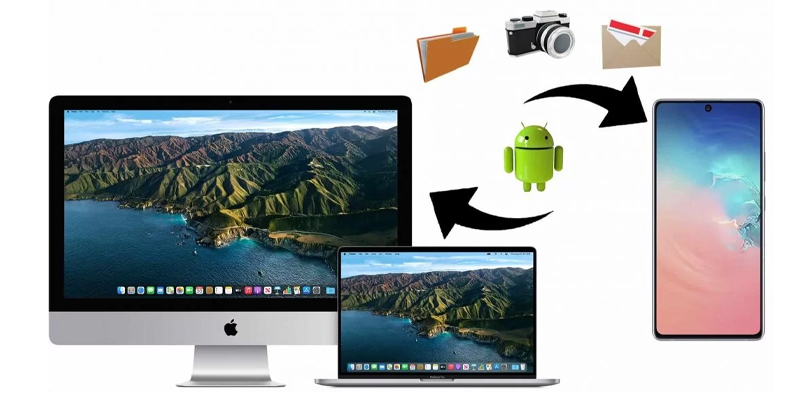در صورتی که گوشی اندرویدی دارید و میخواهید اطلاعات یا فایلهای داخل آن را به مک منتقل کنید روشهای زیادی برای این کار وجود دارد. اکثر کاربران تصور میکنند که با توجه به تفاوت در سیستم عاملهای این دو دستگاه امکان انتقال فایل بین اندروید و مک وجود ندارد. باید بگوییم این موضوع به راحتی اتصال یک آیفون به مک نیست؛ اما نشدنی نیز نیست و برای آن راه حلهای مختلفی وجود دارد.
برای خرید جدیدترین مدل های Macbook 2023 روی لینک روبرو بزنید: قیمت مک بوک
نحوه اتصال گوشی اندروید به مک بوک

با توجه به تفاوت در سیستم عاملهای اندروید و macOS امکان انتقال اطلاعات به صورت مستقیم از گوشی اندرویدی به مک وجود ندارد و برای این کار باید از برنامههای شخص ثالث کمک بگیرید.
1)اتصال از طریق USB
میتوانید از طریق یک کابل USB سازگار با مک و گوشیتان برای وصل کردن گوشی به مک استفاده کنید و در صورتی که قصد انتقال فایل بین اندروید و مک را دارید باید از برنامه اتصال اندروید به مک استفاده کنید. در لیست زیر برنامههایی برای انجام این کار معرفی خواهیم کرد.
برنامه macDroid
مزایا:
- سازگار با تمامی گوشیهای اندرویدی
- دو حالت عملکرد متفاوت
- نمایش حافظه داخلی و خارجی
معایب:
- در دسترس بودن قابلیتهای رایگان محدود
- اتصال تنها از طریق کابل USB
macDroid یکی از برنامههایی است که برای مدیریت اندروید در مک طراحی شده و با استفاده از آن میتوانید اطلاعات گوشیتان را به مک منتقل کنید. این برنامه با macOS 10.10 به بالا سازگار است و برای استفاده از آن باید از طریق کابل USB گوشیتان را به مک وصل کنید. این برنامه دو حالت ADB و MTP را به کاربران ارائه میدهد که مدل اول برای استفاده حرفهای و مدل دوم برای مبتدیان است.
برای استفاده از برنامه مراحل زیر را طی کنید توضیحات زیر برای حالت مبتدی (MTP) برنامه است.
- برنامه macDroid را روی مک دانلود کرده و نصب کنید.
- پس از باز کردن برنامه گوشی اندرویدی خود را با استفاده از کابل به مک وصل کنید.
- در این مرحله یک پنجره پاپ آپ پیش رویتان ظاهر میشود که از بین گزینههای موجود روی File transfer بزنید.
- در برنامه macDroid گزینه Devices را انتخاب کرده و از سمت چپ روی اسم گوشیتان بزنید و حالت MTP را انتخاب کنید.
- در بخش پایین صفحه گزینه Mount را بزنید و سپس گزینه Android phone را انتخاب و روی Phone بزنید تا تمامی فایلهای حافظه خارجی گوشی را ببینید.
در صورتی که قصد دارید از حالت پیشرفته (ADB) برنامه استفاده کنید کارهای زیر را انجام دهید:
- پس از نصب و باز کردن برنامه macDroid گوشیتان را از طریق کابل به کامپیوتر وصل کنید.
- داخل برنامه گزینه Devices را انتخاب کرده و پس از زدن روی اسم گوشیتان گزینه ADB را انتخاب کنید.
فراموش نکنید در هر یک از حالتهای فوق باید گوشیتان را باز کرده و در صورتی که Always Allow را انتخاب کنید تا مجوز انتقال فایل را بدهید.
- سپس در این مرحله روی Mount کلیک کنید و برای مشاهده و انتقال فایلها ابتدا روی گزینه Android Phone را انتخاب کرده و بعد از زدن روی Storage به فایلهای روی گوشی دسترسی پیدا کنید.
برنامه Android File Transfer
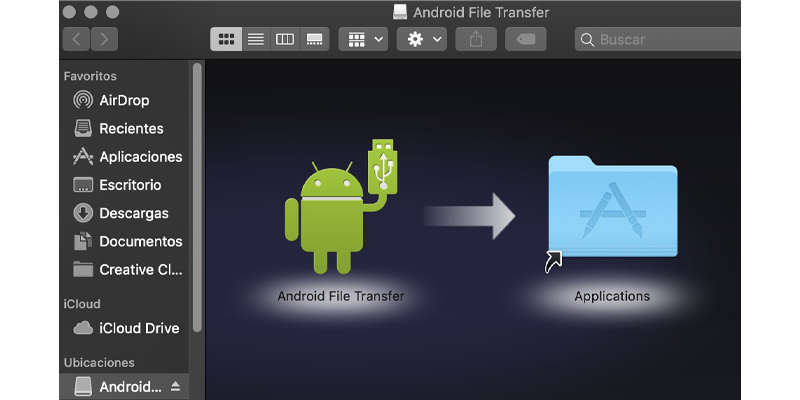
مزایا:
- امکان استفاده رایگان
- سازگار با maCOS7 به بالا
- طراحی شده توسط اندروید
معایب:
- بروز برخی باگهای جزئی و عدم امکان دسترسی به فایلها
Android File Transfer یک برنامه رایگان برای دستگاههای اندرویدی است؛ همچنین از macOS 10.7 به بالا پشتیبانی میکند و با استفاده از آن به راحتی میتوانید اتصال گوشی اندروید به مک بوک را انجام دهید. این برنامه کاملا رایگان است؛ اما از طرف برخی کاربران به دلیل باگهای جزئی مورد انتقاد زیادی قرار گرفته است.
در ادامه نحوه اتصال Android به Mac با استفاده از Android File Transfer را میتوانید مشاهده کنید:
- برنامه Android File transfer را روی مک دانلود و نصب کنید.
- در این مرحله گوشی اندرویدیتان را به مک از طریق کابل وصل کنید و از روشن بودن گوشی اندرویدی اطمینان حاصل کنید.
اکنون باید بتوانید تمام فایلها و پوشههای موجود در دستگاه اندرویدی خود را در مک مشاهده کنید و به راحتی هریک را که بخواهید حذف و کپی کنید.
معرفی بهترین مدل های مک بوک در مطلب زیر:
بهترین لپ تاپ اپل
2) اتصال بیسیم
اگر تمایلی به اتصال گوشی اندرویدی به مک از طریق کابل USB را ندارید این کار را میتوانید به صورت بیسیم نیز انجام دهید. چندین راه برای اتصال بیسیم گوشی اندرویدی به مک وجود دارد که بهترین و راحتترین آنها را توضیح دادهایم.
اتصال از طریق بلوتوث
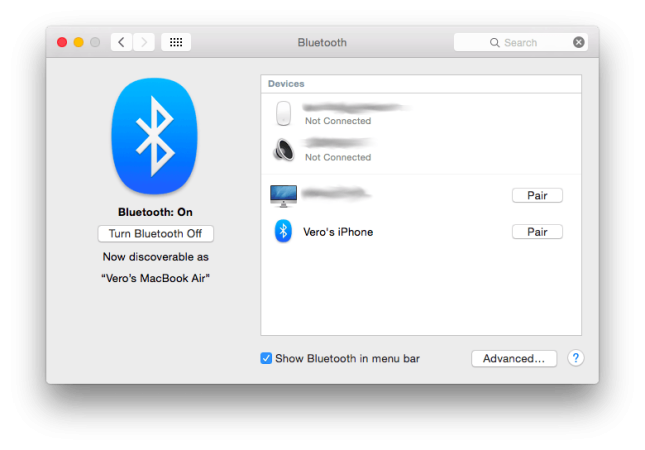
مزایا:
- راحتی در اتصال
- عدم نیاز به برنامه خاصی برای اتصال
معایب:
- سرعت کند در انتقال فایلهایی با حجم بالا
یکی از بهترین راهها برای اتصال اندروید به مک استفاده از بلوتوث است. این روش رایگان است و انجام دادن آن پیچیدگی خاصی ندارد. حین وصل کردن گوشی اندرویدی به مک از طریق بلوتوث باید آن را نزدیک به مک قرار دهید در غیر این صورت اتصال انجام نخواهد شد.
- بلوتوث را در مک و گوشیتان روشن کنید.
- پس از اینکه از روشن و فعال بودن بلوتوث روی گوشی و مک مطمئن شدید به تنظیمات گوشی رفته و از بین دستگاههای نمایش داده شده مک را انتخاب کنید.
- در این مرحله Pair را انتخاب کنید و برای ارسال فایلها از گوشی اندرویدی به مک روی کامپیوتر به System Preferences رفته و روی Sharing بزنید و مطمئن شوید تیک کنار Bluetooth sharing فعال شده است.
- داخل گوشی اندرویدی روی نماد اشتراک گذاری فایل بزنید و فایلهایی که قصد انتقال دارید را انتخاب کنید.
3)اتصال از طریق وای فای
برنامه Airdroid

مزایا:
- داشتن نسخه پولی و رایگان
- داشتن برنامه اختصاصی اندروید
- داشتن قابلیتهایی فراتر از انتقال فایل
معایب:
- اتصال ناپایدار در بعضی اوقات
یکی دیگر از راههای کاربردی برای اتصال گوشی اندروید به مک بوک استفاده از برنامه Airdroid است. AirDroid یک برنامه اندرویدی است که نسخه تحت وب نیز دارد. با استفاده از این برنامه میتوانید یک یا دو گوشی اندرویدی را به مک وصل کنید. در نسخه رایگان این برنامه محدودیت حجمی وجود دارد و با خرید نسخه ماهانه آن میتوانید از امکانات بیشتری بهرهمند شوید. از دیگر قابلیتهای این برنامه میتوان به مدیریت گوشی از راه دور، نمایش صفحه گوشی در مک و مدیریت پیامک و اعلانها در مک اشاره کرد.
چگونه در مک بوک اسکرین شات بگیریم؟
اسکرین شات در مک
4)استفاده از سرویس Cloud
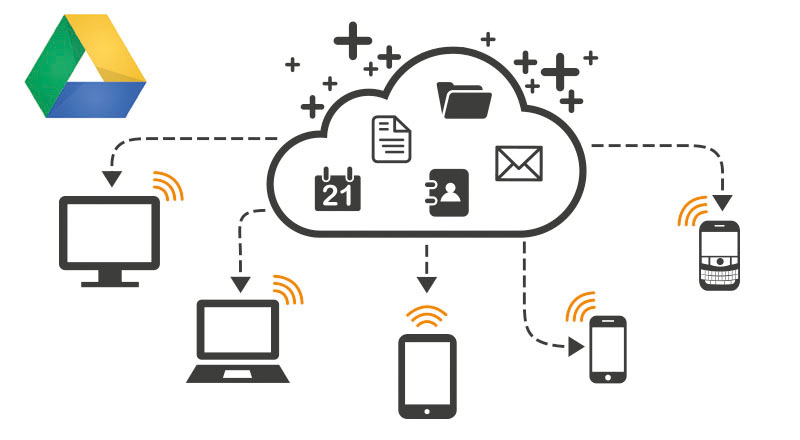
مزایا:
- استفاده و راه اندازی آسان
- بدون استفاده از فضای ذخیرهسازی در مک از تلفن خود پشتیبان تهیه کنید
معایب:
- بسته به سرعت اینترنت میتواند گاهی کند باشد
- برای فایلهای بسیار شخصی یا حساس مناسب نیست؛ زیرا اطلاعاتتان درون فضای ابری ذخیره میشوند
اگر علاقهای به نصب برنامه اضافی ندارید و نمیخواهید از روشهای بالا برای اتصال گوشی اندرویدی به مک استفاده کنید روش دیگری نیز وجود دارد. آخرین راهی که وجود دارد استفاده از سرویس ابری مانند Dropbox یا Onedrive است. برای استفاده از این سرویسها باید یک حساب کاربری داشته باشید. اگر قصد انتقال عکس و اسناد مهمی دارید بهتر است از روشهای بالا کمک بگیرید زیرا دسترسی به فضای ابری برای سودجویان راحتتر است. در ادامه نحوه انتقال فایل از اندروید به مک از طریق فضای ابری Google Drive را توضیح میدهیم:
- داخل مرورگر مک وارد سایت https://drive.google.com/ شوید و یک حساب کاربری برای خودتان بسازید.
- برنامه Google Drive را داخل گوشیتان دانلود و نصب کنید.
- داخل برنامه گوگل درایور اکانتی را که ساخته بودید وارد کنید.
- روی علامت پلاس در برنامه ضربه بزنید.
- روی گزینه Upload بزنید و سپس فایلهایی که قصد دارید در این فضای ابری نگهدارید را انتخاب کنید.
- با استفاده از این روش میتوانید روی مک به تمامی فایلهایتان دسترسی پیدا کرده و آنها را منتقل کنید.
توجه داشته باشید که تنها حجم محدودی از فایلها را میتوانید در این فضا ذخیره کنید و در صورت نیاز به فضای بیشتر باید اشتراک تهیه کنید.
جمعبندی
امیدوارم با مطالعه این مقاله متوجه شده باشید که اتصال اندروید به مک کار پیچیدهای نیست و به راحتی امکان پذیر است. هر روشی که با استفاده از آن میتوانید اتصال گوشی اندروید به مک بوک را انجام دهید در مقاله بالا توضیح دادیم و از بین روشها آن موردی که مناسبتان است میتوانید انتخاب کنید.
سوالات متداول
چگونه گوشی اندروید را به مک بوک وصل کنیم؟
برای وصل کردن گوشی اندروید به مک روشهای متفاوتی از جمله اتصال با USB، اتصال با بلوتوث و وای فای وجود دارد که در این مقاله به طور کامل درباره آنها صحبت کردیم.
چگونه اندروید خود را به صورت بی سیم به مک متصل کنم؟
میتوانید از طریق بلوتوث گوشی اندرویدی را به صورت بیسیم به مک وصل کنید؛ همچنین میتوانید از وای فای و برنامههای جانبی نیز استفاده کنید.
ارتقای مدل تی 13 کیو سی وای را اینبار با هندزفری QCY T13x ببنید: